Google Colab - Hinzufügen von Formularen
Colab bietet ein sehr nützliches Dienstprogramm namens Forms, mit dem Sie zur Laufzeit Eingaben des Benutzers akzeptieren können. Lassen Sie uns nun fortfahren, um zu sehen, wie Sie Ihrem Notizbuch Formulare hinzufügen.
Formular hinzufügen
In einer früheren Lektion haben Sie den folgenden Code verwendet, um eine Zeitverzögerung zu erstellen:
import time
print(time.ctime())
time.sleep(5)
print (time.ctime())Angenommen, Sie möchten eine vom Benutzer festgelegte Zeitverzögerung anstelle einer festen Verzögerung von 5 Sekunden. Dazu können Sie der Codezelle ein Formular hinzufügen, um die Ruhezeit zu akzeptieren.
Öffnen Sie ein neues Notizbuch. Klick auf dasOptions(vertikal gepunktetes) Menü. Ein Popup-Menü wird angezeigt (siehe Abbildung unten).
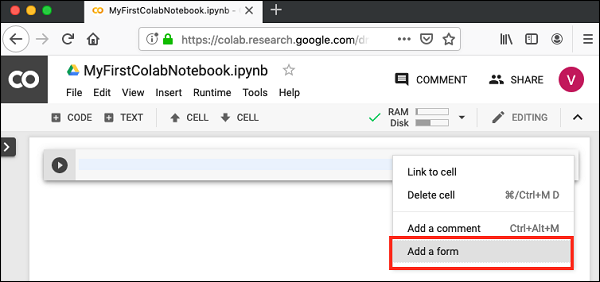
Wählen Sie nun Add a formMöglichkeit. Das Formular wird Ihrer Codezelle mit einem Standardtitel hinzugefügt (siehe Abbildung hier).

Um den Titel des Formulars zu ändern, klicken Sie auf SettingsTaste (Stiftsymbol rechts). Es wird ein Einstellungsbildschirm angezeigt, wie hier gezeigt:
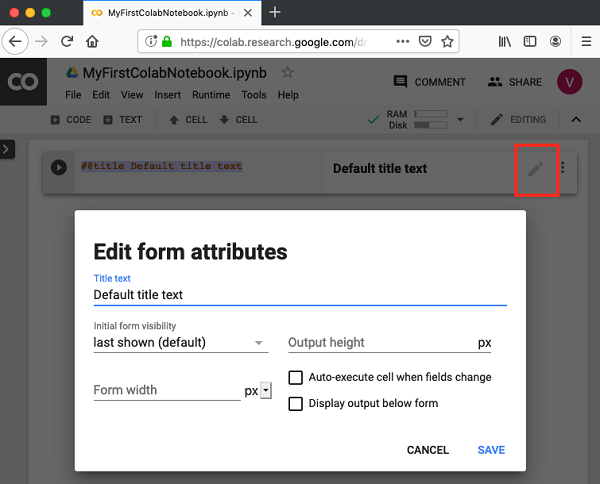
Ändern Sie den Formulartitel in “Form”und speichern Sie das Formular. Sie können einen anderen Namen Ihrer Wahl verwenden. Beachten Sie, dass es das hinzufügt@title zu Ihrer Codezelle.
Sie können zu einem späteren Zeitpunkt andere Optionen auf dem obigen Bildschirm untersuchen. Im nächsten Abschnitt erfahren Sie, wie Sie dem Formular Eingabefelder hinzufügen.
Formularfelder hinzufügen
Um ein Formularfeld hinzuzufügen, klicken Sie auf Options Klicken Sie in der Code-Zelle auf das Menü Formdie Untermenüs zu enthüllen. Der Bildschirm sieht wie folgt aus:

Wählen Add a form fieldMenüoption. Ein Dialog erscheint wie hier zu sehen -

Lassen Sie die Form field type zu input. Ändere das Variable name zu sleeptime und stellen Sie die Variable type zu integer. Speichern Sie die Änderungen, indem Sie auf klickenSave Taste.
Ihr Bildschirm sieht nun wie folgt aus: sleeptime Variable in den Code hinzugefügt.

Lassen Sie uns als Nächstes sehen, wie Sie das Formular testen, indem Sie Code hinzufügen, der das verwendet sleeptime Variable.
Testformular
Fügen Sie eine neue Codezelle unter der Formularzelle hinzu. Verwenden Sie den unten angegebenen Code -
import time
print(time.ctime())
time.sleep(sleeptime)
print (time.ctime())Sie haben diesen Code in der vorherigen Lektion verwendet. Es druckt die aktuelle Zeit, wartet eine bestimmte Zeit und druckt einen neuen Zeitstempel. Die Wartezeit des Programms wird in der aufgerufenen Variablen festgelegtsleeptime.
Gehen Sie jetzt zurück zum Form Zelle und geben Sie einen Wert von 2 für die ein sleeptime. Wählen Sie das folgende Menü -
Runtime / Run allDadurch wird das gesamte Notebook ausgeführt. Sie können einen Ausgabebildschirm wie unten gezeigt sehen.

Beachten Sie, dass Ihr Eingabewert von 2 für das angenommen wurde
Schlafenszeit
. Versuchen Sie, dies auf einen anderen Wert zu ändern und Run all um seine Wirkung zu sehen.Text eingeben
Geben Sie den folgenden Code in eine neue Codezelle ein, um eine Texteingabe in Ihr Formular zu akzeptieren.
name = 'Tutorialspoint' #@param {type:"string"}
print(name)Wenn Sie nun die Codezelle ausführen, wird der im Formular festgelegte Name auf dem Bildschirm gedruckt. Standardmäßig wird die folgende Ausgabe auf dem Bildschirm angezeigt.
TutorialspointBeachten Sie, dass Sie die Menüoptionen wie für die Ganzzahleingabe gezeigt verwenden können, um eine zu erstellen Text Eingabefeld.
Dropdown-Liste
Verwenden Sie den folgenden Code, um Ihrem Formular eine Dropdown-Liste hinzuzufügen:
color = 'green' #@param ["red", "green", "blue"]
print(color)Dadurch wird eine Dropdown-Liste mit drei Werten erstellt - Rot, Grün und Blau. Die Standardauswahl ist grün.
Die Dropdown-Liste wird im folgenden Screenshot angezeigt -

Datumseingabe
Mit Colab Form können Sie Daten in Ihrem Code mit Validierungen akzeptieren. Verwenden Sie den folgenden Code, um das Datum in Ihren Code einzugeben.
#@title Date fields
date_input = '2019-06-03' #@param {type:"date"}
print(date_input)Der Formularbildschirm sieht folgendermaßen aus.

Versuchen Sie, einen falschen Datumswert einzugeben, und beachten Sie die Validierungen.
Bisher haben Sie gelernt, wie Sie Colab zum Erstellen und Ausführen von Jupyter-Notizbüchern mit Ihrem Python-Code verwenden. Im nächsten Kapitel erfahren Sie, wie Sie beliebte ML-Bibliotheken in Ihrem Notizbuch installieren, damit Sie diese in Ihrem Python-Code verwenden können.